Cần bao nhiêu RAM cho một máy chủ Minecraft? Mua VPS lưu trữ Minecraft Server
Minecraft là một trò chơi trong thế giới mở, nơi bạn có thể sử dụng các tài nguyên trong trò chơi để tạo và xây dựng công cụ. Có những cách vô hạn để biến trò chơi trở nên thú vị hơn. Nếu bạn là người chơi, bạn đã biết rằng có thể sử dụng máy chủ Minecraft để chơi với những người chơi khác như bạn bè hoặc thành viên trong nhóm. Chìa khóa để có một trò chơi mượt mà không có lỗi với nhiều người chơi và các bản mod khác nhau là biết chính xác RAM được đề xuất cho máy chủ. Bài viết này sẽ cung cấp cho bạn mô tả tóm tắt về cách tạo và lưu trữ máy chủ Minecraft, cũng như RAM được đề xuất để máy chủ hoạt động chính xác.
Máy chủ Minecraft là gì?
Toàn bộ trò chơi của Minecraft dựa trên các máy chủ để người chơi có thể chơi trực tuyến trong thế giới mở. Máy chủ cho phép game thủ chơi trực tuyến với những người chơi khác. Nếu bạn là một người chơi, trò chơi của bạn đã chạy trên một máy chủ. Điều này nhằm đảm bảo rằng bạn với tư cách là một người chơi sẽ tận dụng các bản cập nhật, sửa lỗi và trải nghiệm trò chơi như các trò chơi nhiều người chơi khác. Nếu bạn muốn chơi với nhiều người chơi, bạn cần tạo và lưu trữ một máy chủ. Không có hai máy chủ Minecraft nào giống nhau vì mọi người chơi trò chơi khác nhau. Dựa trên lối chơi của bạn, có 8 loại máy chủ Minecraft khác nhau:
- Survival: những máy chủ này dành cho lối chơi chế độ sinh tồn. Chúng khá giống với các máy chủ Anarchy.
- Anarchy: những máy chủ này hơi khó chơi vì không có quy tắc. Người chơi có thể gian lận, khai thác và sử dụng ngôn ngữ tốt. Vì vậy, nếu bạn muốn có một trò chơi “sạch sẽ”, hãy cân nhắc bỏ máy chủ Anarchy.
- Creative: Các máy chủ này dành cho lối chơi ở chế độ sáng tạo, nơi bạn có thể tìm thấy các đồ vật trên thế giới và xây dựng chúng. Người chơi thường có quyền truy cập vào một số vật phẩm hoặc kích thước mà cốt truyện hạn chế.
- Minigame: nếu bạn sẵn sàng tham gia các cuộc thi, các máy chủ Minigame sẽ ở ngay trên lựa chọn của bạn. Các máy chủ này lưu trữ nhiều trò chơi nhỏ.
- Faction: Máy chủ này có khái niệm tương tự như máy chủ Survival. Sự khác biệt duy nhất là một mảnh đất được tuyên bố là của bạn, những người chơi không đáng tin cậy không thể xây dựng trên mảnh đất của bạn.
- Personal hoặc Private: Private server là máy chủ mà người chơi có thể tự tạo. Là chủ sở hữu Personal server, bạn có thể chia sẻ liên kết với bạn bè thân thiết của mình.
- Hardcore: Về cơ bản giống như các máy chủ Survival. Chỉ có một điểm khác biệt đó là người chơi chỉ có một mạng sống.
- Roleplay: Các máy chủ nhập vai cho phép người chơi nghĩ ra tính cách của riêng họ hoặc tham gia vào kịch bản nhập vai đang diễn ra trong trò chơi.
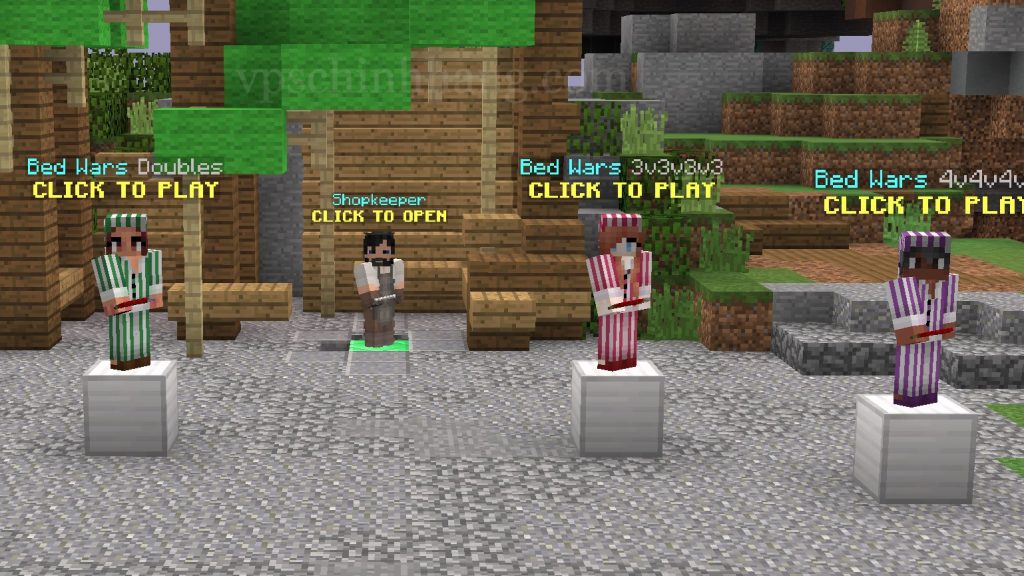
Cần tạo và lưu trữ máy chủ Minecraft để chơi với nhiều người
Làm cách nào để tạo một máy chủ Minecraft?
Trước khi tìm hiểu về RAM được đề xuất cho máy chủ Minecraft, hãy tìm hiểu cách thiết lập và lưu trữ máy chủ Minecraft. Tạo một máy chủ Minecraft là một quá trình đơn giản. Bạn cần có kiến thức cơ bản về sử dụng dòng lệnh, kết nối mạng, cấu hình hệ thống và cấu hình mạng của bạn. Bạn có thể thiết lập máy chủ ngay tại nhà và trên hệ thống máy tính để bàn của mình.
Tuy nhiên, nếu bạn đang lưu trữ một máy chủ từ mạng gia đình của mình, điều đó có nghĩa là bất kỳ ai cũng có thể truy cập mạng gia đình của bạn. Vì vậy để ngăn chặn mọi mối nguy hiểm, bạn có thể thiết lập máy chủ Minecraft của mình trên một VPS. Bạn có thể mua VPS với các yêu cầu về RAM mà bạn cần cho máy chủ Minecraft của mình từ VPS Chính hãng. VPS Chính hãng cung cấp các gói VPS nhanh, an toàn và giá cả phải chăng với các mức RAM khác nhau.
Bạn có thể tạo máy chủ Minecraft trên hệ điều hành Windows, Mac và Linux. Các phần sau đây sẽ hướng dẫn bạn cách tạo máy chủ của mình trên Windows và macOS:
Tạo máy chủ Minecraft trên Windows
Bước 1: Tải xuống hoặc cập nhật Java
Bạn cần phiên bản Java mới nhất để bắt đầu quá trình. Nếu bạn chưa có, hãy tải xuống từ trang web Java. Nếu bạn đã cài đặt nó, hãy mở Java và nhấp vào Update Now ngay để cập nhật lên phiên bản mới nhất.
Bước 2: Tải xuống phần mềm máy chủ Minecraft
Tải xuống phần mềm máy chủ Minecraft từ trang web. Nhấp đúp vào tệp .jar đã tải xuống để chạy máy chủ. Thao tác này sẽ tạo các tệp cấu hình máy chủ mà bạn cần sửa đổi. Bạn nên tạo một thư mục chuyên dụng ở bất kỳ đâu trên Windows của bạn để lưu trữ tất cả các tệp liên quan đến máy chủ của mình. Có một tệp tên là eula.txt đại diện cho EULA của Minecraft. Bạn phải chấp nhận EULA để truy cập máy chủ của mình. Mở tệp văn bản và thay đổi eula=false thành eula=true.
Bước 3: Khởi động máy chủ Minecraft
Mở command prompt của Windows và điều hướng đến đường dẫn tệp mà máy chủ đã được cài đặt. Nhập lệnh sau để khởi động máy chủ Minecraft:
java -Xmx1024M -Xms1024M -jar {server file name} nogui
Lưu ý: Tên tệp máy chủ là nơi bạn phải đặt tên tệp máy chủ theo thực tế.
Hãy nhập lệnh sau nếu bạn muốn sử dụng giao diện người dùng của máy chủ:
java -Xmx1024M -Xms1024M -jar {server file name}
Hoặc chỉ cần nhấp vào tệp Minecraft JAR.
Khi máy chủ đang chạy, bạn có thể mời những người chơi trong nhóm bằng địa chỉ IP Minecraft cục bộ của mình nếu bạn đang lưu trữ máy chủ trên mạng gia đình, địa chỉ IP công cộng hoặc trên VPS. Người chơi trong nhóm của bạn phải mở Minecraft, chọn Multiplayer và nhấp vào Add Server. Sau đó, họ phải nhập tên máy chủ và địa chỉ máy chủ của bạn. Bây giờ, khi mở Minecraft, họ có thể nhấp vào Join Server để vào máy chủ Minecraft của bạn.
Tạo máy chủ Minecraft trên macOS
Bước 1: Tải xuống phiên bản Java mới nhất
Các phiên bản macOS mới được cài đặt Java theo mặc định. Nếu bạn có phiên bản macOS cũ hơn, bạn cần tải xuống Java cho hệ điều hành từ trang web của Apple.
Bước 2: Tải xuống phần mềm máy chủ Minecraft
Một lần nữa, giống như hướng dẫn trước, hãy tải xuống và lưu trữ các tệp trong một thư mục chuyên dụng. Mở TextEdit, đặt định dạng thành văn bản thuần túy và nhập văn bản bên dưới:
#!/bin/bash
cd “$(dirname “$0″)”
exec java -Xms1G -Xmx1G -jar {server file name} nogui
Lưu ý: Thay thế {server file name} bằng tên tệp máy chủ thực tế.
Bây giờ, hãy lưu tệp dưới dạng start.command trong thư mục chuyên dụng của bạn. Mở Terminal và cấp quyền cho tệp start.command. Nhập chmod a+x với dấu cách sau lệnh. Sau đó kéo và thả tệp start.command trong Terminal và nhấn Enter.
Bước 3: Khởi động máy chủ Minecraft
Sau khi cấp quyền cho tệp start.command, hãy nhấp đúp vào tệp đó. Một cửa sổ Terminal mới sẽ mở ra. Bạn có thể mời người chơi trong đội của mình giống như hướng dẫn trước.
RAM được đề xuất cho máy chủ Minecraft là bao nhiêu?
Tất cả dữ liệu hệ thống và ứng dụng của bạn được lưu trữ trên Random Access Memory của hệ thống. RAM chịu trách nhiệm chuyển đổi dữ liệu giữa các thành phần khác nhau trong hệ thống của bạn. RAM càng cao thì các ứng dụng hoạt động càng nhanh và mượt mà. Điều tương tự cũng xảy ra với các máy chủ.
RAM được đề xuất cho máy chủ Minecraft tùy thuộc vào số lượng người chơi, mod và quy mô. Một cách dễ hiểu là RAM càng cao bạn càng có nhiều người chơi và mod trên máy chủ của mình. Câu hỏi đặt ra là nếu RAM thấp thì sao? RAM 2 GB có đủ cho máy chủ Minecraft không? Có, bạn có thể chạy máy chủ Minecraft với RAM thấp. Nó chỉ phụ thuộc vào mức độ tương tác mà bạn muốn có trong trò chơi của mình. Có giới hạn về dung lượng RAM ít nhất và nhiều nhất được đề xuất cho máy chủ Minecraft. Bạn có thể bắt đầu với RAM 2 GB cơ bản và tăng lên 15 GB.

Mức RAM được đề xuất cho Minecraft server là từ 2 đến 15 GB
Nếu mức sử dụng RAM Minecraft của bạn vượt quá số lượng người chơi cho phép và các sửa đổi dựa trên RAM bạn có, thì trò chơi của bạn sẽ cần nhiều bộ nhớ hơn. Các vấn đề về độ trễ và lỗi sẽ xảy ra. Trong một số trường hợp, nếu máy chủ cần RAM cao hơn nhiều so với mức bạn đang cung cấp, trò chơi sẽ bị sập. Đây là những vấn đề mà bạn muốn tránh khi lưu trữ máy chủ game. Vì vậy hãy đảm bảo rằng bạn sử dụng đúng mức RAM được khuyến nghị cho máy chủ Minecraft. Bảng dưới đây là ước tính chính xác về RAM Minecraft được đề xuất cho mỗi người chơi, mod và quy mô trò chơi:
| RAM (GB) | Số người chơi | Quy mô trò chơi | Số Mod |
| 2 | 10 người | 8GB | 10 |
| 3 | 15 người | 10GB | 25 |
| 4 | 25 người | 15GB | 40 |
| 5 | 30 người | 20GB | 45 |
| 6 | 40 người | 30GB | 50 |
| 8 | 90 người | 60GB | 50+ |
| 10 | 150+ | 100GB | 50+ |
| 15 | 150+ | 150+ GB | 50+ |
Làm cách nào để gán thêm RAM cho máy chủ Minecraft?
Bây giờ bạn đã biết các yêu cầu về RAM Minecraft của mình và đã nâng cấp RAM. Giờ đây chúng ta phải gán RAM cho máy chủ Minecraft . Bạn có thể gán RAM trực tiếp từ Java hoặc thông qua trình khởi chạy của bên thứ ba như Twitch.
Gán RAM cho Minecraft Server phiên bản Java
Bạn có thể thay đổi cài đặt RAM ngay từ trình khởi chạy phiên bản Java của mình. Mở trình khởi chạy Minecraft và nhấp vào Installations. Nhấp vào nút ba chấm ở bên phải cài đặt. Một cửa sổ mới sẽ được mở ra nơi bạn phải nhấp vào More Options. Hai tùy chọn mới được hiển thị và một trong số đó là dòng JVM Arguments. Dòng JVM Arguments cho biết máy chủ của bạn hiện đang sử dụng bao nhiêu RAM. Ví dụ: Xmx4G có nghĩa là bạn đang sử dụng 4GB RAM. Tất cả những gì bạn phải làm là thay đổi số thành số bạn muốn. Và kết quả bạn vừa nâng cấp mức sử dụng RAM máy chủ Minecraft của mình.
Gán RAM cho máy chủ Minecraft thông qua Twitch
Twitch là một nền tảng mà bạn có thể sử dụng để khởi chạy trò chơi Minecraft của mình. Bạn cũng có thể sử dụng nó để thay đổi cài đặt RAM máy chủ của mình. Mở Twitch và nhấp vào tab Minecraft. Trong Java Settings, có một thanh trượt hiển thị mức sử dụng RAM máy chủ Minecraft của bạn. Nếu bạn nhấp vào bong bóng thanh trượt và kéo nó, bạn có thể đặt nó thành RAM được đề xuất cho máy chủ Minecraft. Giờ đây, sau khi bạn khởi chạy trò chơi của mình thông qua Twitch, máy chủ của bạn sẽ sử dụng dung lượng RAM mà bạn đã xác định.
Mẹo và thủ thuật khi thêm RAM cho Minecraft Server
- Luôn chừa chỗ cho các chương trình khác trên hệ thống của bạn. Cho dù bạn đang sử dụng máy tính ở nhà hay VPS, đừng đóng góp toàn bộ RAM của hệ thống cho máy chủ Minecraft của bạn. Bản thân hệ thống và các chương trình khác trên đó cũng cần RAM để hoạt động. Vì vậy nếu bạn sử dụng hết RAM cho Minecraft server của mình, bạn sẽ gặp vấn đề về hiệu suất với hệ thống và các chương trình khác.
- Dựa trên trò chơi của bạn, bạn có thể tăng và giảm mức sử dụng RAM. Nếu đột ngột có thêm người chơi mới thì bạn có thể tăng RAM. Còn những lúc ít người chơi hơn thì bạn có thể giảm xuống.
- Thêm RAM không phải lúc nào cũng tốt cho máy chủ của bạn. Nếu thêm quá nhiều RAM, bạn có thể gặp vấn đề về hiệu suất với trò chơi của mình. Phải mất một chút thời gian và một số thử nghiệm để làm quen với cách máy chủ của bạn hoạt động và sử dụng RAM.
Lợi ích của việc lưu trữ máy chủ Minecraft
Trò chơi của bạn và quy tắc của bạn
Lưu trữ máy chủ Minecraft có nghĩa là bạn có một bản sao của trò chơi. Về cơ bản, bạn có thể chọn thế giới của mình và thiết kế nó. Bạn có thể đặt ra các quy tắc theo mong muốn. Thế giới trò chơi sẽ hoàn toàn nằm dưới sự kiểm soát của bạn với tư cách là quản trị viên. Nghĩa là bạn có thể chỉ định vai trò cho người chơi và đặt giới hạn ở đó. Toàn bộ trò chơi sẽ chạy chính xác theo cách bạn muốn.
Xây dựng cộng đồng của riêng bạn
Khi bạn đặt máy chủ, bạn sẽ gặp những người muốn chơi với bạn. Bạn có thể tạo cả một cộng đồng bao gồm gia đình, bạn bè. Và thậm chí cả những người chơi mà bạn không biết. Bạn quyết định những người bạn muốn cho vào máy chủ và trở thành một phần cộng đồng của bạn. Rất nhiều game thủ Minecraft trên Twitch và Youtube đã bắt đầu với một máy chủ Minecraft, dần dần xây dựng cộng đồng bạn bè và người hâm mộ của riêng họ.

Kiếm tiền bằng cách phát triển cộng đồng Minecraft trên các nền tảng
Cài đặt mod
Với các bản mod, bạn có thể tạo ra một thế giới hoàn toàn mới. Bạn có thể kiểm tra và xem các bản mod khác nhau để nâng cao trải nghiệm chơi trò chơi của mình. Là máy chủ lưu trữ, bạn có thể chọn chế độ nào được phép và chế độ nào bị cấm.
Làm cho trò chơi thân thiện với trẻ em
Khi trẻ em chơi game cha mẹ không thể kiểm soát những nội dung và những người chúng tương tác. Rất nhiều điều có thể xảy ra trong các trò chơi trực tuyến mà trẻ em không nên tiếp xúc. Ví dụ như ngôn ngữ không phù hợp. Chạy máy chủ Minecraft có nghĩa là bạn có thể kiểm soát nội dung mà con bạn tiếp xúc trong trò chơi. Bạn có thể đặt ra các quy tắc và hạn chế một số hoạt động nhất định để đảm bảo con bạn thích trò chơi mà không bị tổn hại về tinh thần.
Minecraft là một trong những trò chơi trực tuyến nổi tiếng nhất. Lưu trữ máy chủ Minecraft mang đến cho bạn trò chơi được cá nhân hóa , bạn có thể trải nghiệm và tận hưởng trò chơi này cùng với những người chơi khác. Điều quan trọng nhất là đảm bảo bạn đang sử dụng đúng RAM cho máy chủ Minecraft của mình. Tùy chọn tốt nhất để chạy máy chủ Minecraft là lưu trữ nó trên VPS, vì bạn có thể dễ dàng nâng cấp và chọn RAM cao hơn mà không cần phải thực hiện bất kỳ nâng cấp phần cứng nào. VPS cũng sẽ đảm bảo không có hoạt động độc hại nào có thể truy cập vào mạng gia đình và máy tính của bạn. Quan tâm đến việc sử dụng VPS chơi game hãy liên hệ với chúng tôi tại VPS Chính hãng để tìm kiếm lựa chọn phù hợp nhất với bạn!












